|
『狸窝是帮助用户解决问题 提供教程解决方案 在这个过程中有使用我们自己开发的软件 也有网上找的工具 只要帮助用户解决问题就好!』
某些场合录音还是很有必要的,小编有个朋友很喜欢录制音频,开会的时候要是跟不上节奏可以录制下来慢慢整理,去听演讲或者朗诵表演也是可以录制音频,甚至是上课的时候也可以把老师讲的内容录制下来。录音频的话用手机或者录音设备就可以,最主要的还是后期的整理,也就是要将录音转换成文字。小编这里找来一个小工具可以快速将录音文件转换成文字,当然,要注意的就是录音文件的清晰度要高,是普通话,以及不要有背景音乐或其他杂音,这样转换出来的文字才能准确。本次操作步骤相当简单,几个步骤就搞定,新手也能操作哟!
此教程方案用到的软件下载地址: http://www.leawo.cn/ND_upload.php?do=info&id=6213
首先点击上方链接下载安装好本次需要用到的转换工具,安装步骤也已经放在压缩包里了,大家下载之后记得要先将下载的安装包解压缩出来再运行。安装步骤也不难,安装时退出360等安全软件,以免有程序被误删。安装之后运行程序,不用登陆及购买,直接点击上方的录音转文字按钮即提示已登陆的:

这是小编的录音文件,分享给大家: https://pan.baidu.com/s/1GE7A2bgDr9OQH_Jx0pUKqA
打开界面后,第一步是点击最上方的“录音转文字”,出现下图所示界面;先选中识别引擎,识别引擎也是决定正确率的原因之一,当然最主要的还是录音文件的清晰度要高;选择好识别引擎后双击步骤三所指位置,在弹出来的小窗口中找到录音文件导入,也可以直接将录音拖至方框中:
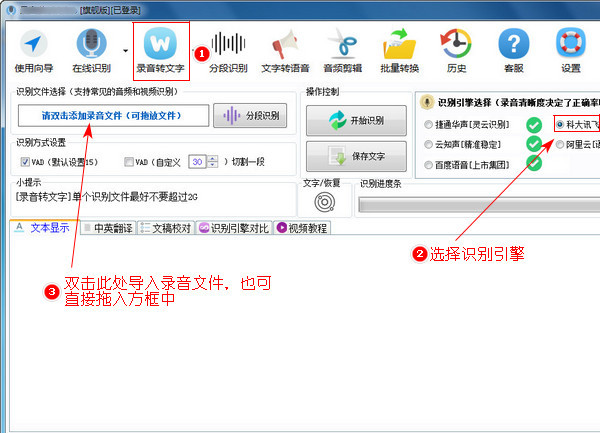
一般导入录音文件后就会自动识别开始转换,若是没有自动识别,可以点击中间的开始识别按钮;识别出来的文字会显示在界面下方的文本显示处;这里有个很方便的操作,对于识别的文字,若是有误可以手动修改,将文字全选后复制粘贴到自己新建的文档中,也可以点击上方的保存文字按钮保存成doc格式:
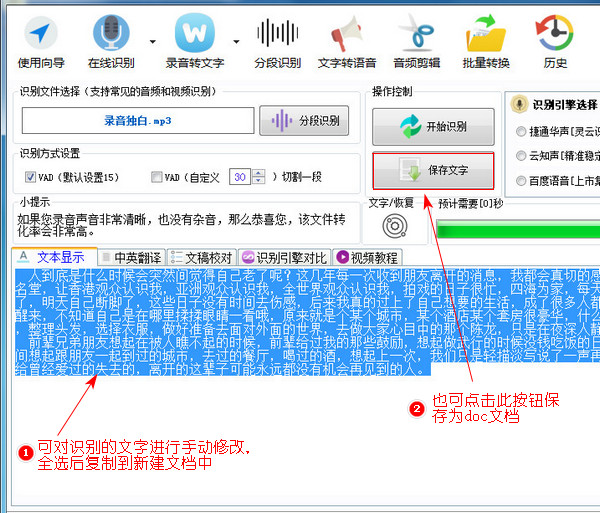
除此之外,其实在识别转换好之后,软件就会留下识别历史记录,点击界面上方的历史按钮,在弹出来的历史记录文件夹中打开录音转文字的文件夹,就可以看到刚刚转换的文档文件了。到这里录音转文字的操作就完成了,方法也是超级简单,希望有帮助到各位狸友们哟!
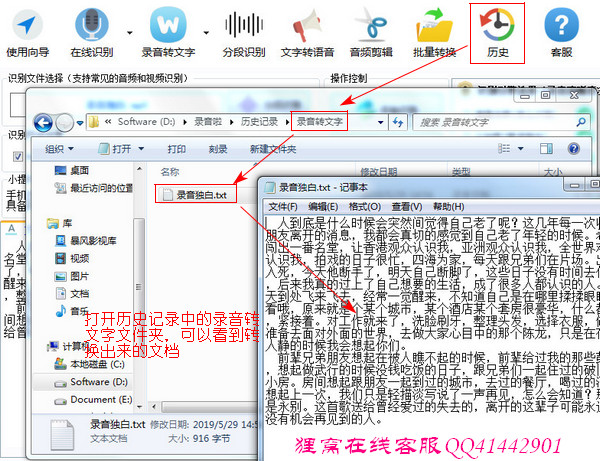
整个录音转文字的操作步骤就到这里了,小编的录音文件不算长,上方也将这个录音文件分享给大家了,转换起来是相当快速滴!录音越清晰越好,最好是标准普通话哦,否则识别率会大打折扣哟!
最后小编还是要提醒一下,毕竟这是款po解软件,运行后就可以直接使用,界面上方的客服及购买按钮直接忽略掉,这个工具是可以正常使用转换的。
笑话段子:
一个路人拦下计程车,他问司机:从这儿到机场要多久?
司机:要很久的。 路人:起码要多久? 司机:骑马要更久。
相关文章:
碎片汇聚形成文字
http://www.leawo.cn/space-5015878-do-thread-id-76988.html 文字从右到左逐个消散动画 http://www.leawo.cn/space-5015878-do-thread-id-77007.html 视频两侧模糊效果 http://www.leawo.cn/space-5015878-do-thread-id-77026.html 视频合并加好看的转场效果 http://www.leawo.cn/space-5015878-do-thread-id-77043.html
资源推荐:
|

